WPS2019是一款功能强大的文档办公软件,为小伙伴们提供了强大的文档便捷处理功能,提高大家的工作效率。有些小伙伴还不清楚wps该怎么做数据透视,所以今天小编就为大家带来了做数据透视的方法,感兴趣的小伙伴一起来看看吧。
方法步骤:
1、打开WPS,选中单元格
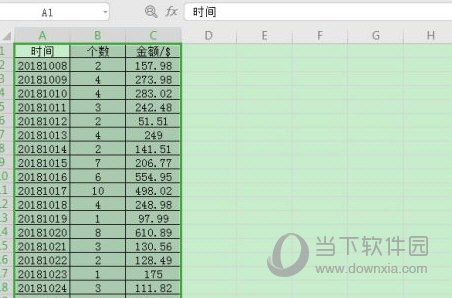
2、切换到【插入】选项卡,单击【数据透视图】。
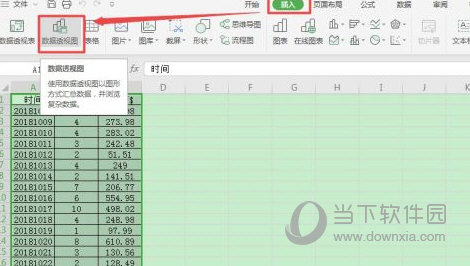
3、弹出【创建数据透视图】对话框,此时,【请选择单元格区域】显示了所选的单元格区域,在【请选择放置数据透视表的位置】下面选择【新工作表】,之后点击【确定】。
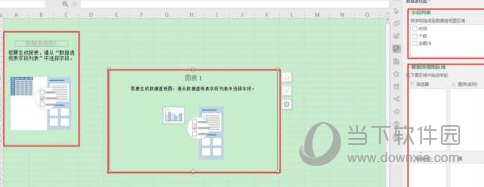
以上就是小编带来的软件做数据透视方法了,小伙伴们只需要按照文章的步骤进行就可以轻松制作了,希望这篇文章能够帮助到大家。